■WEB配信やらリモート飲み全盛の2020年に。
時は2020年、コロナ禍まっただなか。
ぼくはといえば元々わりと引きこもりな性格が幸いし、インドア生活を満喫しております(笑)。
うーん、まぁ、あちこち旅行に行きたいとか水族館遠征したいとかいう欲望もありつつ、割とこの状況を楽しめてるほうかな。
この生活で最近増えたのが、いわゆる「リモート飲み(Zoom飲み)」。
それと、個人的にはWEB配信。(「ツイキャス」で酒飲みながら水族館の話をしたり、YouTube配信をされている方のチャンネルにお邪魔したりしています)
ツイキャス配信のほうは基本的に自分の顔は写さない(おっさんの顔よりは綺麗な魚の写真を写してた方がいいだろうという配慮 笑)のですが、身内でのZoom飲みだとやっぱり、お互いの顔を見ながら喋りたくなりますよね。
だけどPC内蔵のカメラだと微妙に目線がズレるし(モニター見ながら喋るので)、画角とかいじれないから背景の余計なものが写りこんだりするし……。
USB接続のWEBカメラも持ってていつも2カメ態勢で遊んでる(トイレ行きたいときは2カメ側に「トイレなう」とかカンペ出したりする用)けど、せっかくならもうちょい高画質にしたいしなぁ……。なんならカメラ3台態勢でスイッチさせたい。
なんて思っていたところ、ニコンのカメラをWEBカメラとして使用できる「Webcam Utility」というソフトウエアが正式発表されました!
■さっそく使ってみた。
「Webcam Utility」はニコン純正のWebCam化ソフトウエア。
ベータ版は今年8月にリリースされていたようですが、このほど満を持して正式版がリリースされたそうです(リリース日:2020年11月4日)。
Windows版/Mac版それぞれリリースされてます。カメラの機種によって対応/非対応があるので、詳細は上記リンクから確認してみてください。
興味があったので、さっそくダウンロードして使ってみました。(無料で使用できます)
Webcam Utilityのダウンロードページはこちら。ニコン公式サイトですのでご安心を!
ダウンロードのやり方とかは割愛します。
「普通に」やれば問題ないはずです。(「Webcam Utility ダウンロード」とかでググればHow toを解説してくれるサイトがいくつか出てきます)
ひとつ注意点を挙げるとすれば、ダウンロードして起動させても特になにかアプリが立ち上がるわけではないこと。最初なにも起こりませんが、問題ないです。
(PC上にアイコンが増えたりもしないので、ちゃんとダウンロードされたか少し不安になります笑)
ダウンロードが完了したら、カメラをUSBで接続。
カメラはニコンD500を使用。PCとの接続にはカメラ購入時に付属のUSBケーブル(あの、何に使うんだかイマイチよく分からないケーブル←)を使いました。
あ、それから、カメラは三脚で固定しています。
試しにZoom画面を開いてみました。
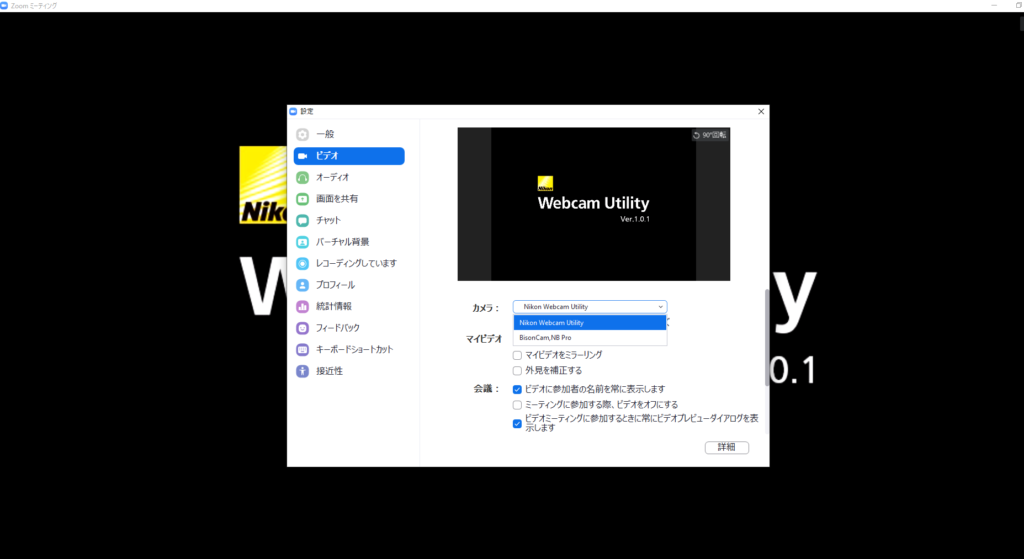
おお、カメラ設定で「Webcam Utility」が選択できるようになりました!(その上に表示されてるのはPC内蔵のカメラ)
デスクトップにNIKONのロゴが表示されるので、無意味にテンションが上がります!
■注意点① USB2.0だとカメラが認識されない
この状態でカメラの電源を入れてみる。
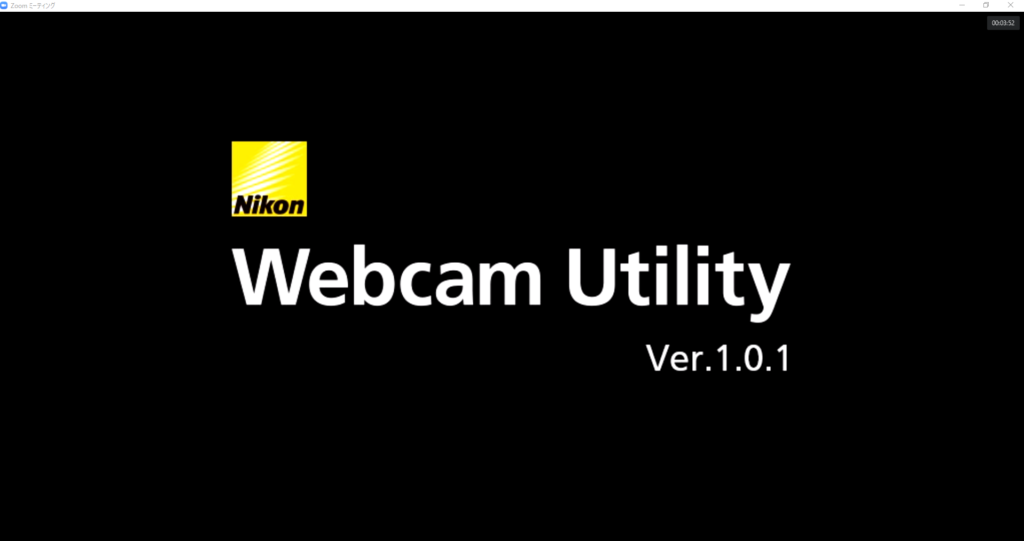
んんん?
初期画面から切り替わってくれません。カメラを認識していないのかな?
カメラ(D500)の電源を入り切りしてみたり、LV(ライブビュー)ボタンを押してみたり。
しかしなにも起こらない。返事がない。ただのしかばねのよ……
正直いうと、実はこの時点で一度導入を諦めました(友人とのZoom飲みの時間が迫っていたので)。
けれどやはり気になって、後日リトライ。そして解決。
どうやら、USB2.0のポートだとカメラを認識しないようです。PCの別のUSBポートに繋いだら一発で解決。(ぼくのPCにはUSBポートが3つあり、2つはUSB3.0対応、残り1つはUSB2.0対応でした)
このソフトウエア(Webcam Utility)について解説したブログ記事はググるといくつか出てくるものの、この「USBポートによっては動作しない」という話は出てこなかったのでこの記事を書いています。
※確かにカメラについてきたUSBケーブルをよく見ると端子の内側が青色だし(USB3.0対応ケーブルの見分け方)、転送速度を考えたらそりゃそうだろって話なんだけど……。すぐには気付かなかった……(Zoom飲み前で浮ついてたし)。
このへんはもしかすると、普段からデジタル一眼レフを動画撮影用に使用されている方なら「アタリマエじゃん」って話なんでしょうかね?
■注意点② カメラの設定はPC側では操作できない
さて、そんなわけでいろいろあったけど無事に接続成功!
Zoom画面上に、デジカメ側の映像が写りました!

試しに机の上にあったトラウツボのフィギュアを写してみます。
市販のWEBカメラとはまったく違う背景のボケ感にちょっと感動。(いやWEB会議には不要なボケ感ですが)

カメラのフォーカスリングを手動操作して、フォーカスを背後にあったWEBカメラ(これまで使ってたやつ)に合わせてみました。
ん?
待てよ???
PCに繋いでいる間は、カメラ側のオートフォーカスが効かない?
それ以前にそもそも、PC側ではカメラの操作ができない。
ということはよく考えたら、Zoom飲みしながらいちいち三脚の背後に回ってカメラをマニュアル操作しなきゃいけない???
そ、それは面倒くさいぞ……。
※PC側からカメラを操作できる「Camera Control Pro 2」というソフトウエアもニコン純正で用意されているのですが、どうやら「Webcam Utility」と同時には起動できない説。(まだ試してないです)
あとはカメラ付属のUSBケーブルは短いので延長ケーブルが必要(これもUSB3.0対応のこと)とか、カメラ3台態勢にするならそもそもPCのUSBポート数が足りないじゃんとか、ずっと起動してるとカメラのバッテリーがすぐ減るのでACアダプターが要るなーとか。
そして長時間起動してるとカメラの熱暴走も心配。これもまだ試してないけど。
本格的に使うにはちょっと準備がいりそうです。
というわけで、「確かにニコンD500はWebカメラ化できたけど、ちょっとまだ使いこなせてないぞ」というお話でした(個人の感想ですが)。
普段のZoom飲みは、PC内蔵のカメラとかUSB接続のWEBカメラで十分かなぁ。
自宅の水槽の様子をずっと映しながら配信するとかも可能だと思うので、それはちょっと面白そうだなーと思ってます。
(水族館の水槽でもやってみたいけど、水槽前で三脚立てて動画撮ってたらめっちゃ邪魔なのでやりません)
追伸:
そんなわけで40分ごとにお開きになるZoom飲みに嫌気がさし、Zoom登録を無料会員から「Zoom Pro」にしてしまいました、、、
12月中旬まで1カ月限定で「Zoom飲み強化月間」ということにしたいと思いますので、皆さま宜しくお願い致します。(なにを?)


コメント
はじめまして。
nikonのwebcamがうまく使えず困っていたところ、
USB3.0じゃないと駄目なのか!と気が付かせてくれて、
おかげで手持ちのD850がwebcam化できそうなので、お礼のコメントです。
有益な情報を提供いただきありがとうございました!
それにしても、nikonのwebcamとしての使い勝手の悪さは、もうちょっとシグマとかを見習ってほしいなーと10年来のユーザーとしてはつぶやいてしまいます(笑)
コメントありがとうございます。
ささやかながらお役に立てたのであれば嬉しいです。
他社のカメラをWebcam化したことはないのですが、やはりNikonは使い勝手が悪いのですね……(笑)
はじめまして。Webcam Utilityをダウンロードして、(You●ubeをみて、)
zoomを起動させるも、「Webcam Utility」しか表示されず諦めかけたのですが、
検索し直して、こちらにたどり着き、もしかしたらと思って、
PCに3つあるUSBポートの、差していたところの隣に差したら、解決しました!
(詳しくなくて、こんな表現しかできません。)
お陰で愛用のD5500がウェブカメラとして使えそうです。本当に助かりました。
本当にありがとうございます!